So deaktivieren Sie USB -Fehlerbenachrichtigungen in Windows 10/11
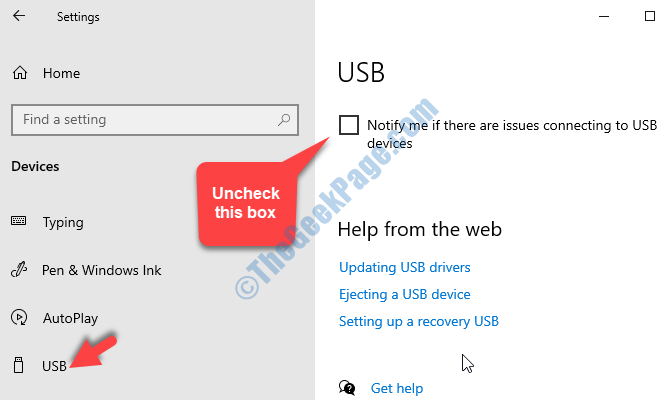
- 2094
- 279
- Matteo Möllinger
Viele Benutzer erleben diese Fehlerbenachrichtigung ziemlich oft. “ USB Gerät nicht erkannt. Das letzte USB -Gerät, das Sie mit diesem Gerät angeschlossen haben“. Diese Fehlerbenachrichtigung taucht immer dann auf. Dieser Fehler tritt auf, wenn Ihr PC das externe Gerät nicht erkennt.
Während diese Fehlerbenachrichtigung nützlich ist, wenn das externe Speichergerät, der Scanner oder die Kamera wirklich beschädigt ist, ist auch bekannt, dass es manchmal falsche Warnungen erzeugt. Die Chancen stehen gut, dass das Gerät völlig in Ordnung ist, aber Sie sehen trotzdem den Fehler, der ärgerlich sein kann.
Obwohl es vorgeschlagen wird, die USB -Benachrichtigungen einzuhalten, aber wenn der Fehler ab und zu auftaucht und jedes Mal, wenn Sie ein externes Gerät anschließen, dann können Sie die USB -Fehlerbenachrichtigungen in Ihrem Windows 10 -PC deaktivieren.
Mal sehen, wie.
Lösung 1: Stoppen Sie USB -Benachrichtigungen über Registrierung
1 - Laden Sie die Registrierungs -Zip -Datei von herunter Von hier
2 - Extrahieren Sie die ZIP -Datei
3 - Jetzt erhalten Sie im heruntergeladenen Ordner zwei Dateien.
Um USB -Benachrichtigungen zu deaktivieren, klicken Sie einfach mit der rechten Maustast USB -Benachrichtigung deaktiviert Datei
Um USB -Benachrichtigungen zu aktivieren, klicken Sie einfach mit der rechten Maustast USB -Benachrichtigung aktiviert Datei
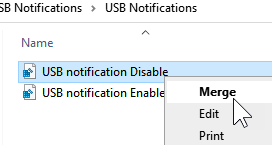
Lösung 2: Über die Einstellungs -App
Schritt 1: Gehe zum Start Schaltfläche Ihres Desktops und klicken Sie auf die Einstellungen Option im Kontextmenü, das über dem befindet Leistung Möglichkeit.
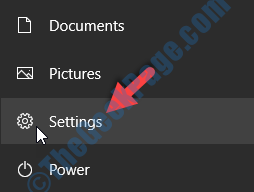
Schritt 2: Im Einstellungen Fenster, klicken Sie auf Geräte.
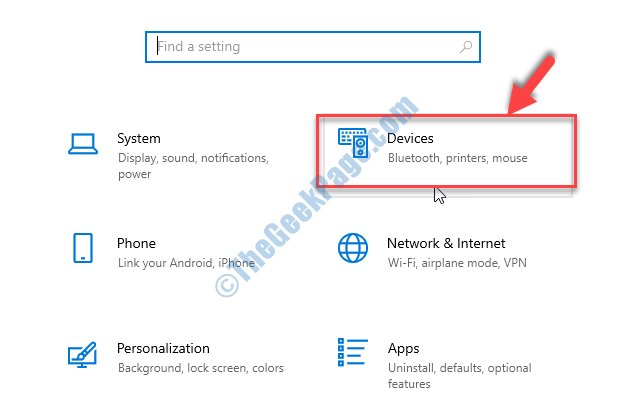
Schritt 3: Scrollen Sie im nächsten Fenster auf der linken Seite der Scheibe nach unten und klicken Sie auf USB. Deaktivieren Sie nun auf der rechten Seite des Fensters das Feld neben Benachrichtigen Sie mich, wenn Probleme mit USB -Geräten Probleme haben.
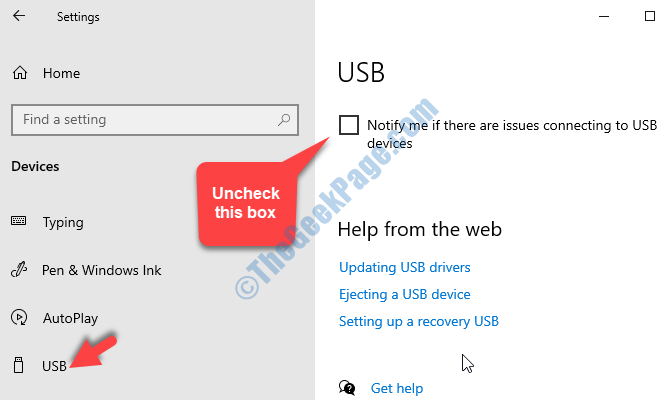
Das ist alles. Jetzt sollten die USB -Fehlerbenachrichtigungen nicht erneut in Ihrem Windows 10 -PC angezeigt werden, wenn Sie beim nächsten Mal ein externes Gerät oder ein USB -Gerät einfügen.
Für Windows 11 -Benutzer
1 - gehen zu Einstellungen
2 - Klicken Sie klicken Bluetooth & Geräte vom linken Menü
3 - Klicken Sie nun klicken USB Von der rechten Seite.
4 - Jetzt ausschalten Verbindungsbenachrichtigungen
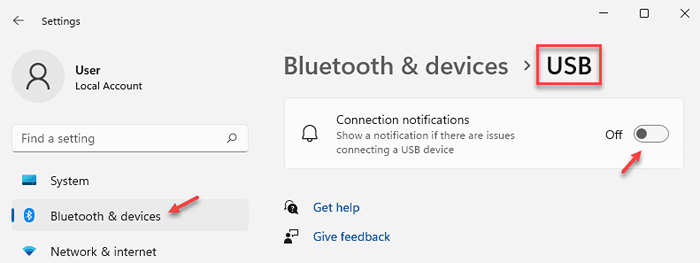
- « Fix-Rundll Es gab ein Problem mit dem Startfehler in Windows 10
- So speichern Sie alle Bilder von Microsoft Word zu einem Ordner in Windows 10/11 von Microsoft Word »

